Tin tức
Hướng dẫn sửa chữa ổ đĩa khởi động trên sản phẩm Mac chạy chip M1
[ad_1]
Tiện ích Ổ đĩa (Disk Utility) là tính năng hỗ trợ trên macOS giúp tìm và sửa các lỗi phổ biến trên ổ đĩa của các sản phẩm Mac. Trong trường hợp ổ đĩa trong trên sản phẩm Mac của bạn đang gặp phải vấn đề và bạn thậm chí không thể khởi động được vào trong macOS, bạn luôn có thể truy cập vào Tiện ích Ổ đĩa từ macOS Recovery.
 |
Trên các sản phẩm Mac sử dụng nền tảng intel, chỉ cần ấn tổ hợp phím Command + R ngay khi khởi động máy sẽ truy cập được vào chế độ Phục hồi (Recovery Mode). Tuy nhiên, ở trên các sản phẩm đang chạy Apple Silicon mới nhất do Apple sản xuất như MacBook Air M1, MacBook Pro 13-inch M1 hay Mac Mini M1 thì cách làm lại hơi khác một chút. Dưới đây sẽ là cách truy cập vào chế độ Phục hồi:
B1: Mật máy Mac rồi tiếp tục nhấn giữ nút nguồn cho đến khi bạn thấy các tuỳ chọn khởi động máy.
B2: Nhấp vào biểu tượng bánh răng nhãn “Tuỳ chọn” (Options).
B3: Nhấn “Tiếp tục” (Continue).
 |
B4: Nếu được yêu cầu, hãy chọn người dùng rồi nhấp vào Tiếp theo và cung cấp mật khẩu.
B5: Từ cửa sổ các tiện ích trong macOS Recovery hãy chọn Tiện ích ổ đĩa và ấn “Tiếp tục”.
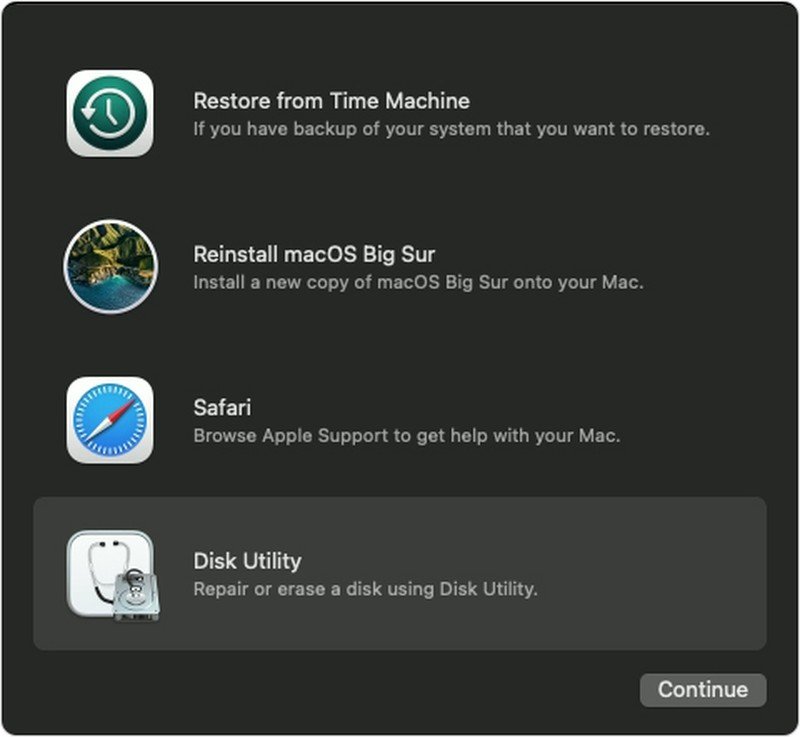 |
Sửa chữa ổ đĩa khởi động trong Tiện ích ổ đĩa
B1: Chọn “Xem” (View) > “Hiển thị Tất cả Thiết bị” (Show All Devices) từ thanh công cụ trong Tiện ích Ổ đĩa.
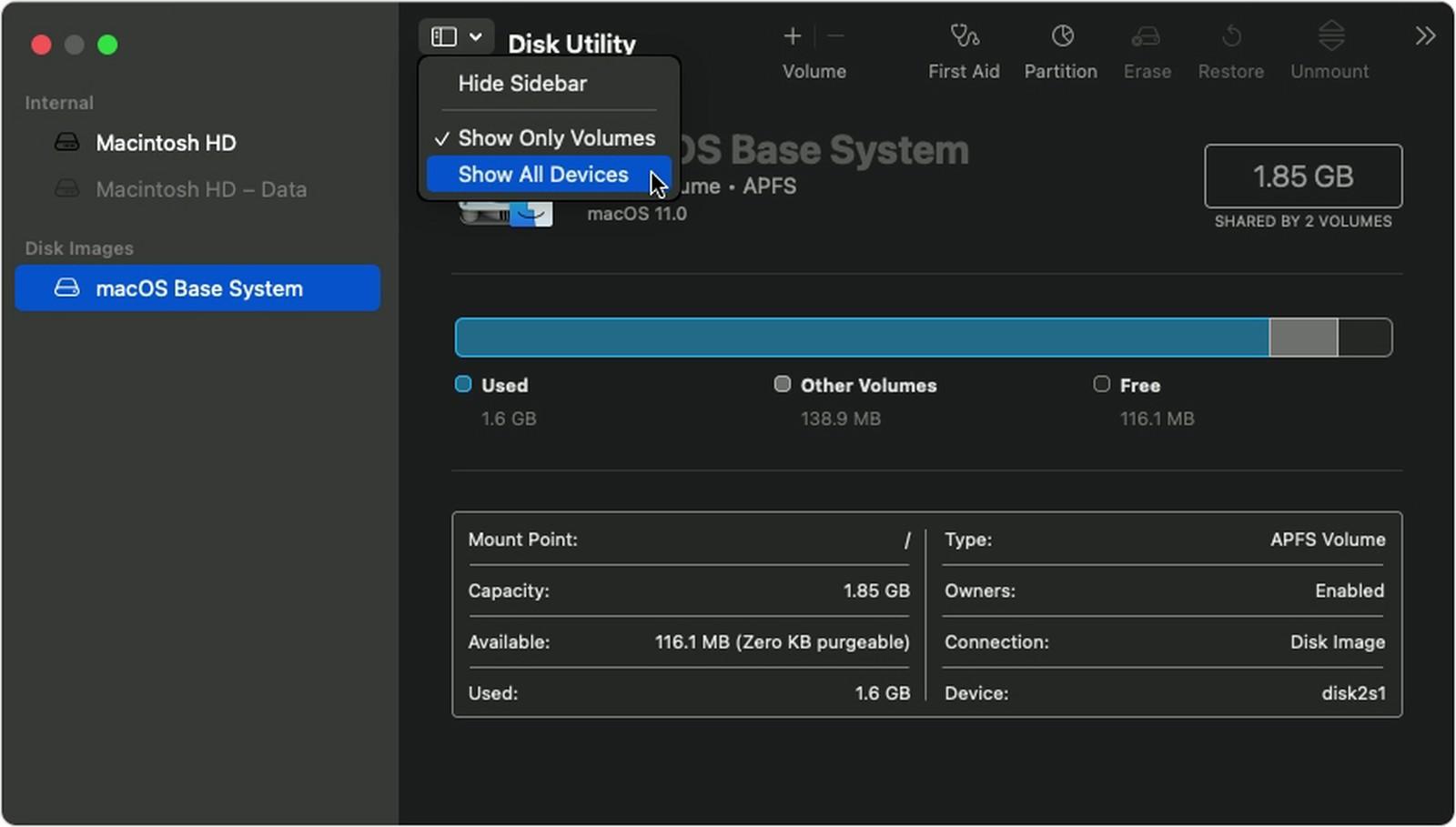 |
B2: Đĩa trên cùng ở cột bên chính là đĩa bên trong của máy. Ở bên dưới bạn có thể thấy các “Ổ chứa” (Container disk) và các “Phân vùng” (volumes). Bắt đầu chẩn đoán bằng việc chọn phân vùng cuối cùng trên đĩa rồi nhấp vào “Sơ cứu” (Fisrt Aid).
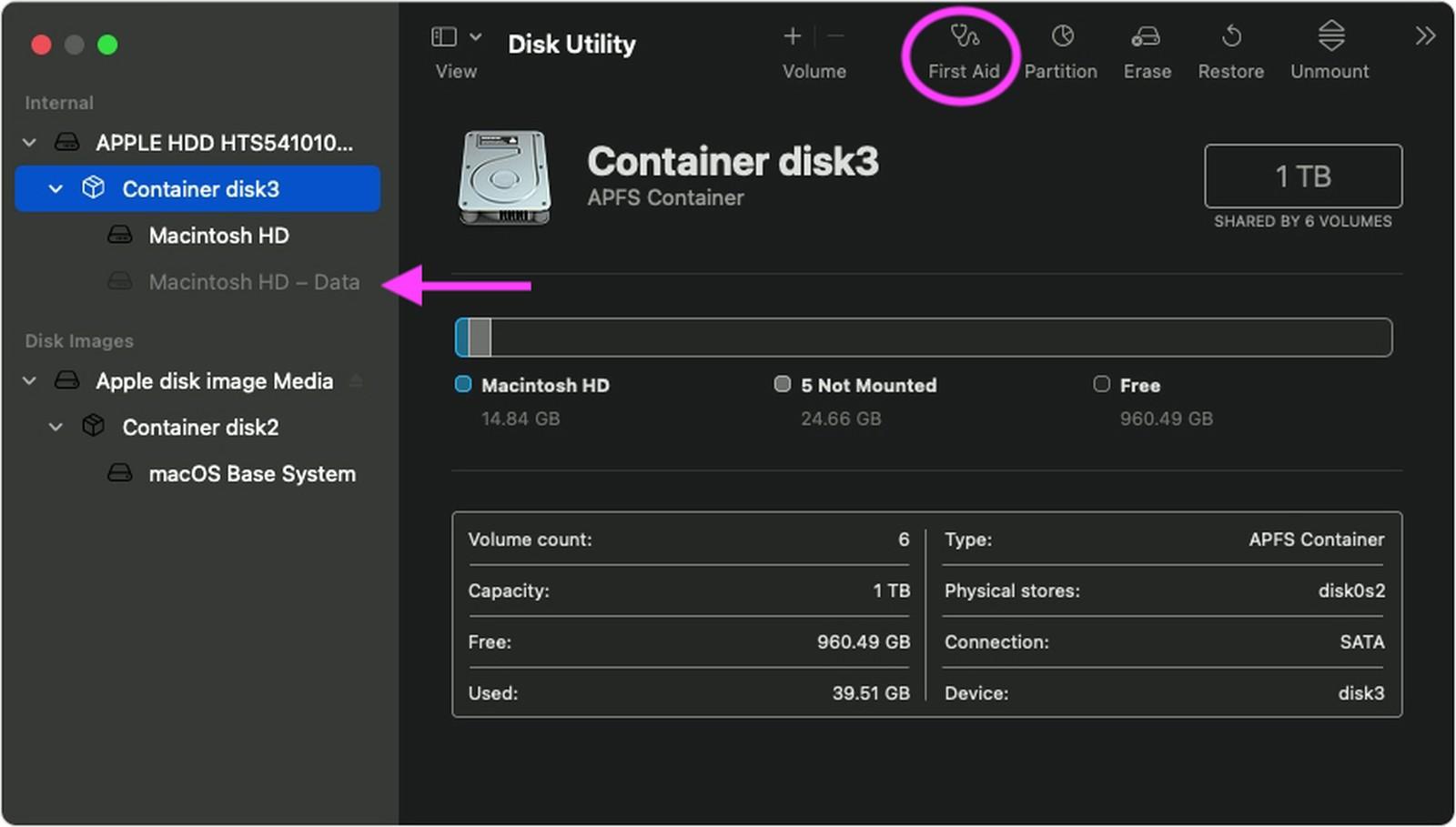 |
B3: Nhấp vào “Chạy” (Run) hoặc “Sửa chữa” (Repair Disk) để kiểm tra lỗi trên phân vùng. Nếu bạn không thể nhấp vào nút, hãy bỏ qua bước này trên phân vùng đã chọn.
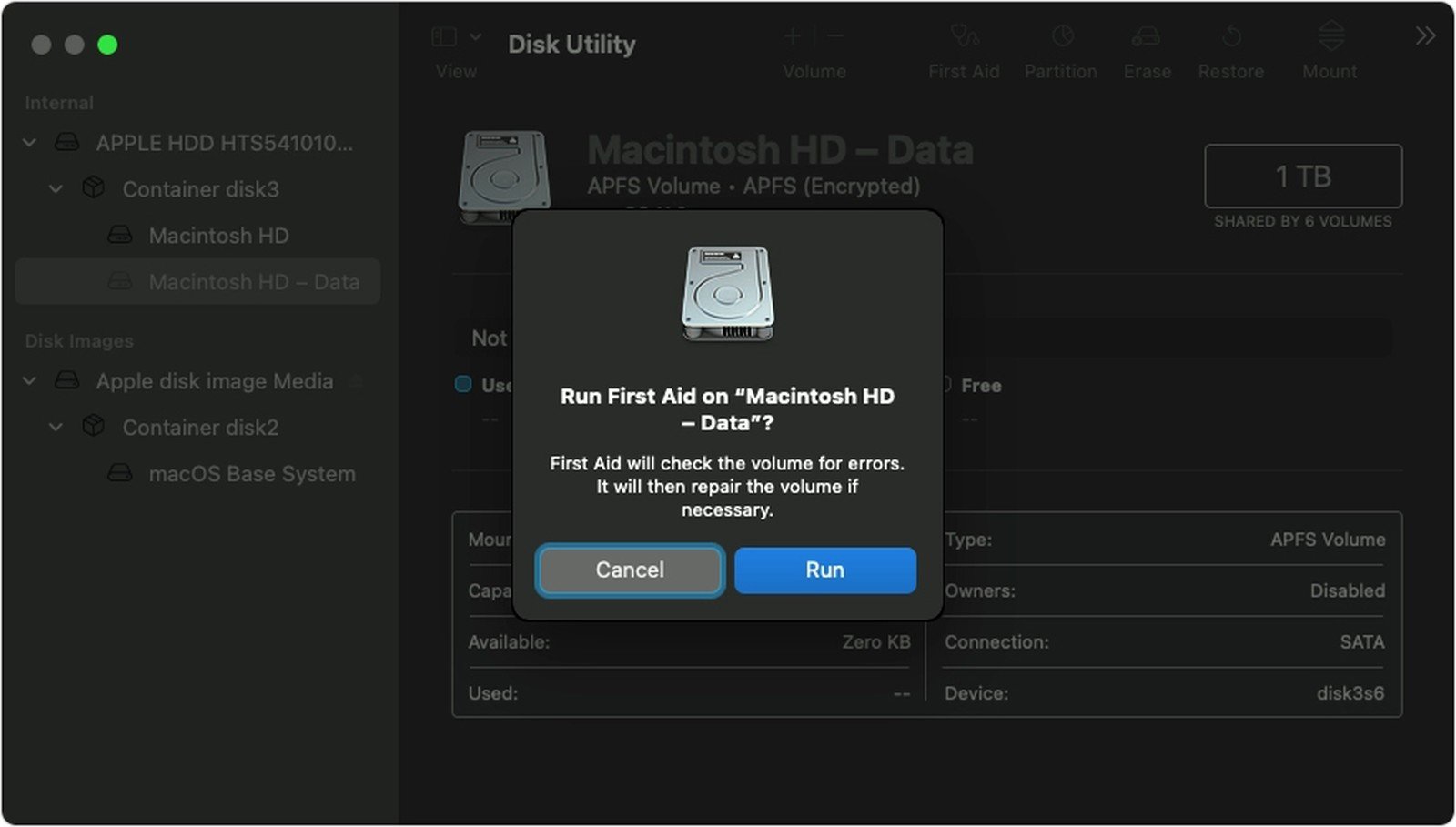 |
B4: Sau khi Tiện ích Ổ đĩa đã hoàn thành kiểm tra, chọn phân vùng kế tiếp hoặc chọn ổ chứa phía trên ở thanh bên rồi tiếp tục chạy “Sơ cứu”. Lặp lại thao tác này cho từng phân vùng, từng ổ chứa trên ổ đĩa và kiểm tra tổng thể cả ổ đĩa lần cuối cùng.
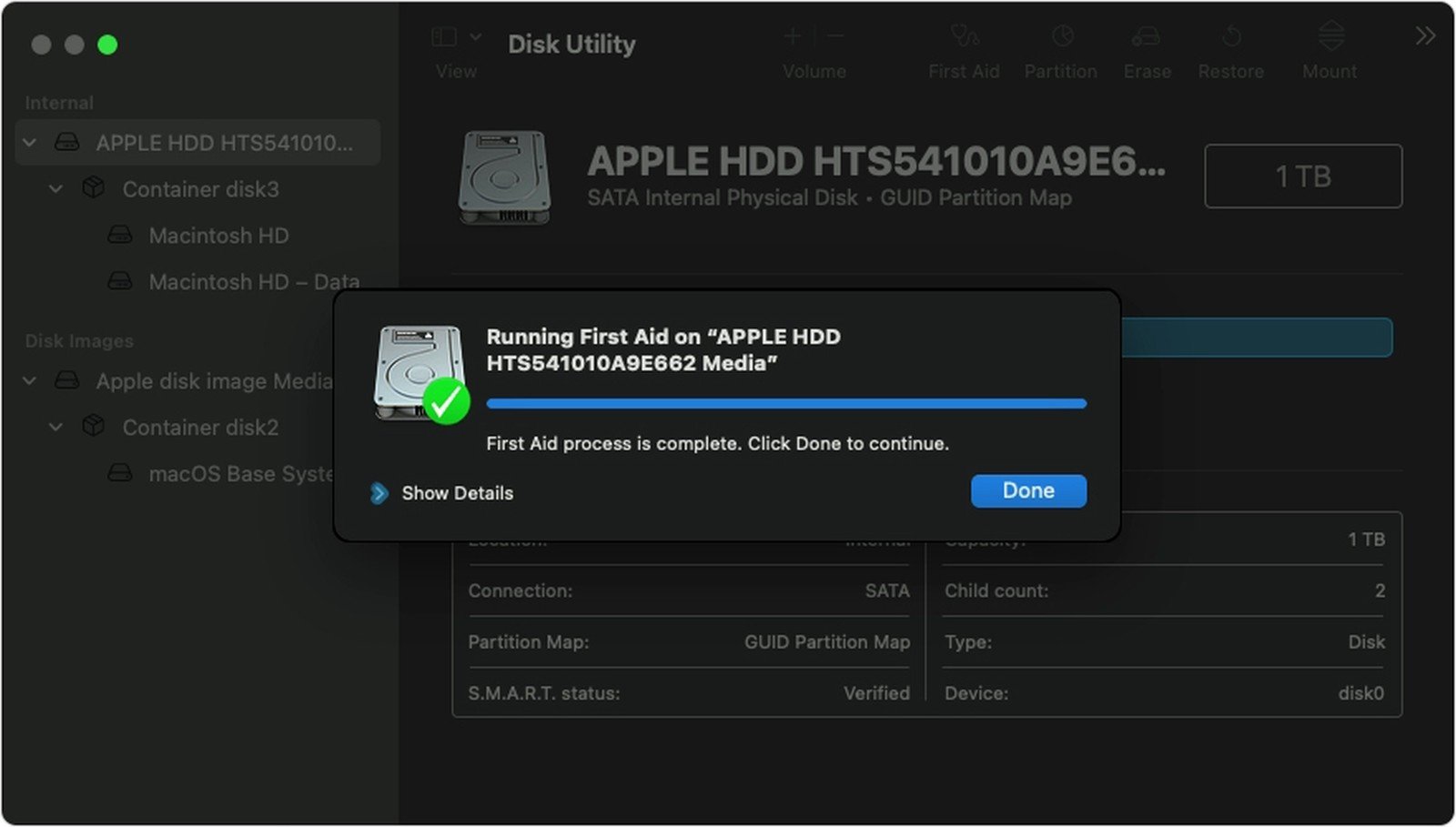 |
Trong trường hợp Tiện ích Ổ đĩa phát hiện ra lỗi không thể sửa chữa bạn có thể sẽ phải xoá ổ đĩa hoặc cài đặt lại macOS. Nếu bạn không có sao lưu dữ liệu từ trước, hãy đem máy qua các trung tâm máy tính để được hỗ trợ. (Bạn có thể ghé ngay trung tâm kỹ thuật Mac-Fix để được hỗ trợ nhé !)
Trên đây là cách sửa các lỗi cơ bản trên ổ đĩa của các sản phẩm Mac chạy chip M1. Và nếu bạn đang quan tâm đến các sản phẩm MacBook hay Mac-mini chạy chip M1 mới nhất của Apple hay đang muốn tìm một sản phẩm phù hợp với nhu cầu sử dụng, hãy đến ngay PKMacBook hoặc inbox trực tiếp cho Fanpage PKMacBook để nhận được những tư vấn nhanh và chính xác nhất.
[ad_2]
Nguồn tham khảo internet
Bài viết cùng chủ đề:
-
Ý nghĩa của những hình xăm mang thông điệp tài lộc, may mắn
-
Giáo án bài ca ngất ngưởng soạn theo định hướng phát triển năng lực
-
Top 5 giống mèo cảnh giá rẻ dưới 500k mà bạn nên mua –
-
Cảnh 18+ gây xấu hổ thời còn vô danh của địch lệ nhiệt ba: chủ động khỏa thân trước mặt bạn diễn nam
-
Tướng mắt tứ bạch
-
Top 50 hình xăm ở bắp tay đẹp nhất
-
2, 3 con mực là gì?
-
Các dấu hiệu chàng không thích bạn !, 42 dấu hiệu chàng thích bạn nhưng không nói ra
-
Review top 20 truyện ngôn tình hiện đại h nặng hay nhất 2021
-
Làm vỡ gương có điềm báo gì, có sao không? có nên vứt gương vỡ?
-
Zumba là gì? nhảy zumba có tác dụng gì đối với sức khỏe?
-
Top 30+ bộ truyện đam mỹ hay nhất năm 2021
-
Cách làm mì tôm sống ngon
-
Thuyết minh về bảo tàng lịch sử việt nam tại thành phố hồ chí minh
-
Hình xăm chữ dọc sống lưng cho nữ đẹp ❤️ ý nghĩa nhất
-
Các cơ sở của đại học mở hà nội, trường đại học mở hà nội
















